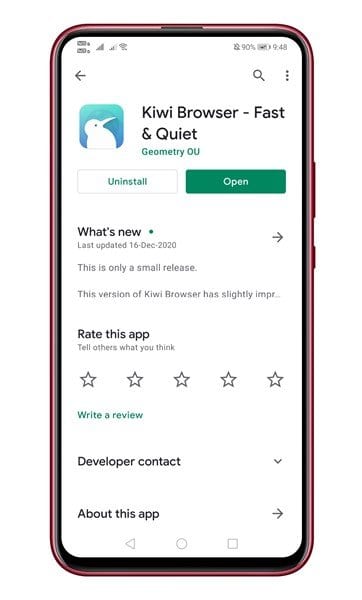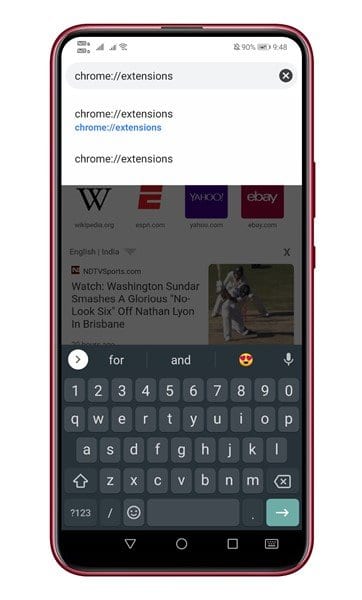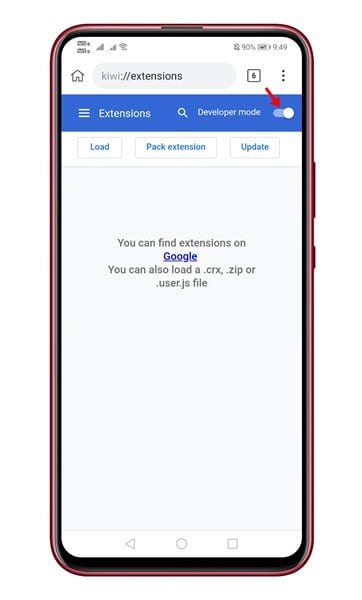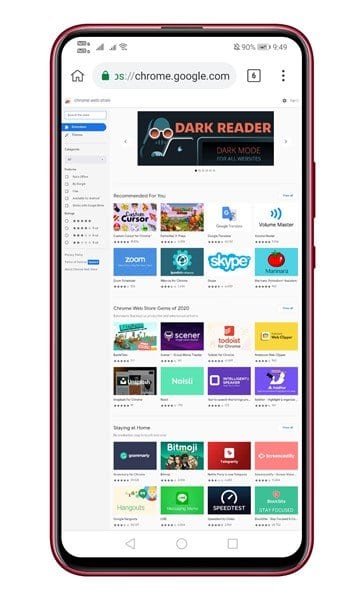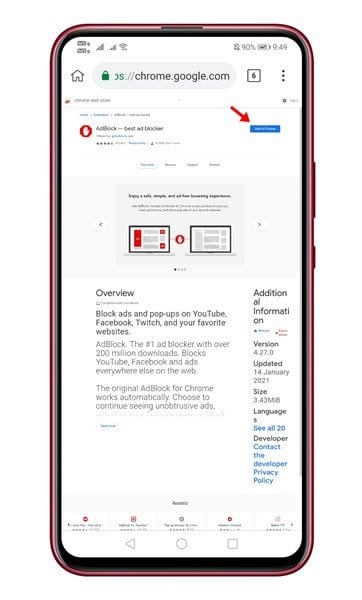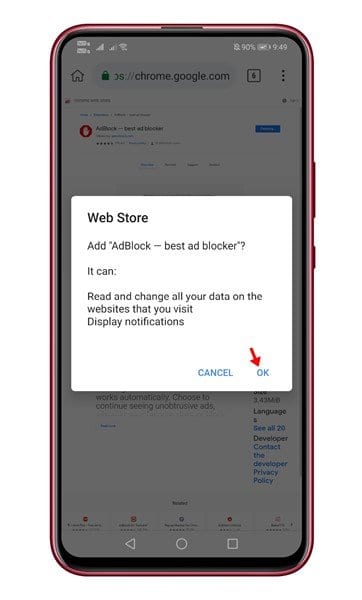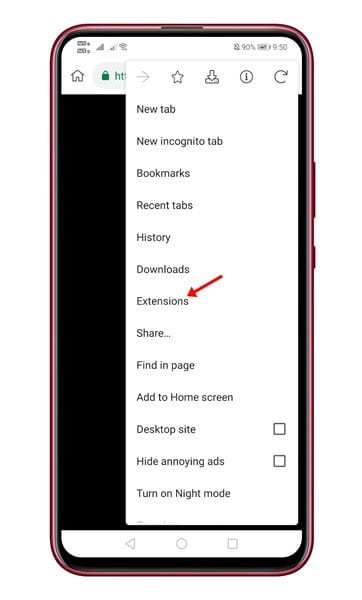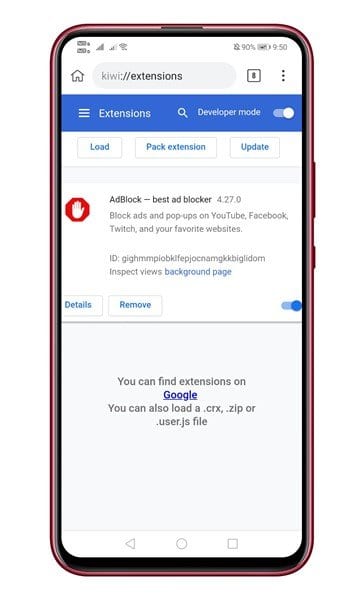Berikut ialah cara menggunakan sambungan desktop krom pada Android
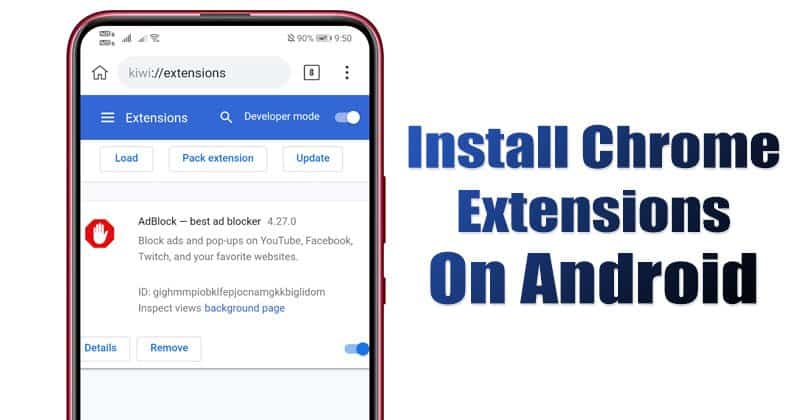
Tidak dinafikan bahawa Google Chrome kini merupakan pelayar web terbaik dan paling popular untuk sistem pengendalian desktop. Penyemak imbas web juga tersedia untuk peranti mudah alih seperti Android dan iOS, tetapi versi mudah alih tidak mempunyai sokongan tambahan.
Apabila anda menggunakan Google Chrome pada desktop anda, mudah untuk memasang sambungan. Sambungan penyemak imbas bertujuan untuk meningkatkan ciri pelayar web. Walaupun Google Chrome untuk Android tidak menyokong sambungan, itu tidak bermakna anda tidak boleh menggunakan sambungan desktop pada Android.
Anda boleh memasang penyemak imbas web Kiwi untuk menggunakan sambungan Chrome untuk desktop pada Android. Bagi mereka yang tidak tahu, pelayar web Kiwi adalah berasaskan Chrome, yang menawarkan pengalaman pantas yang sama. Satu-satunya perkara yang menjadikan Kiwi berbeza ialah ia membolehkan anda menggunakan sambungan Chrome untuk desktop pada mudah alih.
Pasang dan Gunakan Sambungan Chrome untuk Desktop pada Android
Jadi, dalam artikel ini, kami akan berkongsi panduan langkah demi langkah tentang cara menjalankan sambungan desktop krom pada Android. Jadi, mari kita semak.
Langkah 1. Pertama sekali, buka Gedung Google Play dan pasang Pelayar Web Kiwi .
Langkah 2. Setelah dipasang, lancarkan apl pada peranti Android anda.
Langkah 3. Sekarang, buka url - “chrome://extensions” .
Langkah 4. Seterusnya, dayakan togol di sebelah "Mod Pembangun" .
Langkah 5. sekarang Buka Kedai Web Google Chrome dan buka sambungan yang ingin anda pasang.
Langkah 6. klik pada butang "Tambahkan pada Chrome".
Langkah 7. Dalam pop timbul seterusnya, ketik butang "OKEY" .
Langkah 8. Sambungan akan dipasang. Anda boleh menyemak sambungan dengan membuka Tetapan > Sambungan .
Ini adalah! Saya telah siap. Beginilah cara anda boleh menggunakan sambungan Chrome untuk desktop pada Android.
Jadi, artikel ini adalah tentang cara menggunakan sambungan desktop Chrome pada Android. Harap artikel ini membantu anda! Sila kongsi dengan rakan anda juga. Jika anda mempunyai sebarang keraguan mengenai perkara ini, sila beritahu kami di dalam kotak komen di bawah.